Creación de una aplicación MFC
Una aplicación MFC es una aplicación ejecutable para Windows basada en la biblioteca Microsoft Foundation Class (MFC). Los archivos ejecutables MFC suelen ser de cinco tipos diferentes: aplicaciones para Windows estándar, cuadros de diálogo, aplicaciones basadas en formularios, aplicaciones estilo Explorador de Windows y aplicaciones estilo explorador web. Para más información, consulte:
El Asistente para aplicaciones MFC generará las clases y los archivos apropiados para estos tipos de aplicaciones, en función de las opciones que seleccione en el asistente.
La forma más fácil de crear una aplicación MFC es utilizar el Asistente para aplicaciones MFC (Proyecto de aplicación MFC en Visual Studio 2019). Para crear una aplicación de consola MFC (un programa de línea de comandos que usa bibliotecas MFC pero se ejecuta en la ventana de consola), use el Asistente para escritorio de Windows y elija las opciones Aplicación de consola y Encabezados MFC.
Para crear formularios MFC o una aplicación basada en diálogos
- En el menú principal, elija Archivo>Nuevo>Proyecto.
- Escriba "MFC" en el cuadro de búsqueda y, a continuación, elija Aplicación MFC en la lista de resultados.
- Modifique los valores predeterminados según sea necesario y presione Crear para abrir el Asistente para aplicaciones MFC.
- Modifique los valores de configuración según sea necesario y presione Finalizar.
Para obtener más información, consulte Creación de una aplicación MFC basada en formularios.
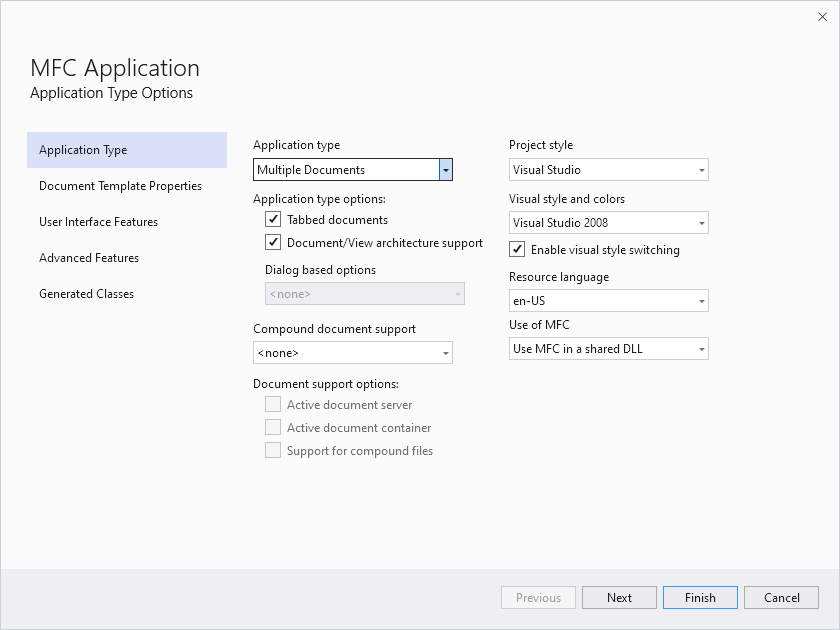
El cuadro de diálogo muestra las opciones del tipo de aplicación, que se establece en un solo documento. Las opciones de tipo de aplicación incluyen documentos con pestañas, que se comprueban y la compatibilidad con la arquitectura de documentos y vistas, que está activada. Hay otras opciones para el estilo del proyecto, el lenguaje de recursos, etc., que se establecen en sus valores predeterminados.
Para crear una aplicación de consola MFC
Una aplicación de consola MFC es un programa de línea de comandos que usa bibliotecas MFC, pero que se ejecuta en la ventana de la consola.
- En el menú principal, elija Archivo>Nuevo>Proyecto.
- Escriba "Escritorio" en el cuadro de búsqueda y elija Asistente para escritorio de Windows en la lista de resultados y presione Siguiente.
- Modifique el nombre y la ubicación del proyecto según sea necesario y presione Crear para abrir el Asistente para escritorio de Windows.
- Active la casilla Encabezados de MFC y establezca otros valores según sea necesario y presione Aceptar.
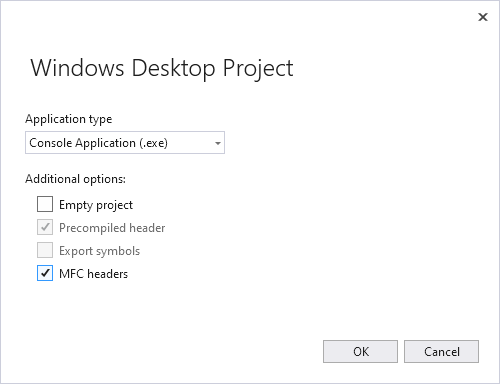
El cuadro de diálogo muestra el tipo de aplicación, establecido en Aplicación de consola (.exe). En Opciones adicionales, el encabezado precompilado se comprueba tal como son los encabezados MFC. El encabezado precompilado se comprueba automáticamente cuando se comprueban los encabezados MFC.
Para crear formularios MFC o una aplicación basada en diálogos
- En el menú principal de Visual Studio, elija Archivo>nuevo>proyecto.
- En las plantillas instaladas, elija Visual C++>MFC/ATL. Si no los ve, use el Instalador de Visual Studio para agregar la funcionalidad MFC/ATL. Puede acceder al instalador desde el menú de Visual Studio a través de Herramientas>Obtener herramientas y características... En el instalador, seleccione Componentes individuales y busque mfc y, a continuación, seleccione la biblioteca adecuada para la máquina, como Visual C++ MFC para x86 y x64 con mitigaciones de Spectre.
- Elija Aplicación MFC en el panel central.
- Modifique los valores de configuración según sea necesario y presione Aceptar.
Para más información, consulte Creación de una aplicación MFC basada en formularios.
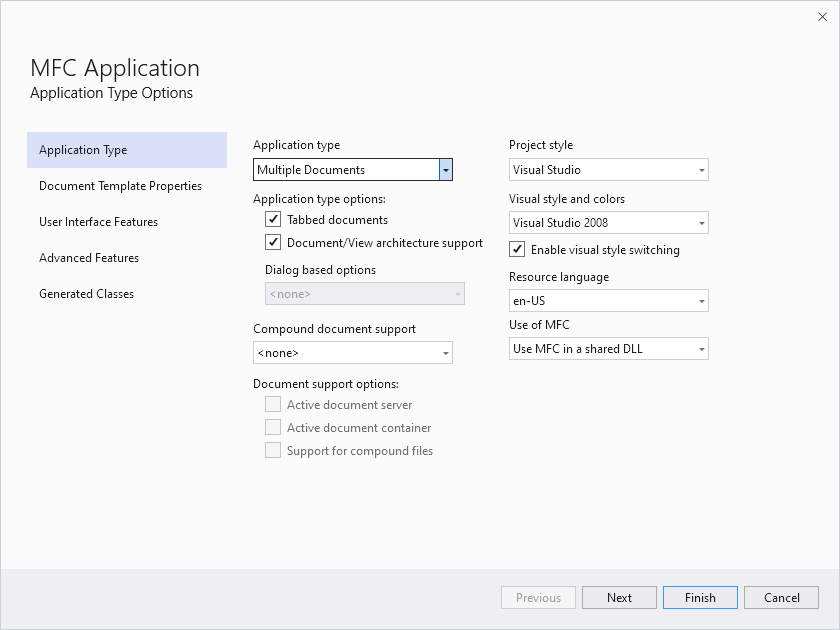
El cuadro de diálogo muestra los distintos valores establecidos en su valor predeterminado, como el tipo de aplicación establecido en console application.exe; Se comprueba el encabezado precompilado y se comprueba el ciclo de vida de desarrollo de seguridad (SDL). Agregue encabezados comunes para: MFC no está activado, pero selecciónelo.
Para crear una aplicación de consola MFC
Una aplicación de consola MFC es un programa de línea de comandos que usa bibliotecas MFC, pero que se ejecuta en la ventana de la consola.
- En el menú principal, elija Archivo>Nuevo>Proyecto.
- En las plantillas instaladas, elija Visual C++>Escritorio de Windows.
- En el panel central, elija Asistente para escritorio de Windows.
- Modifique el nombre del proyecto según sea necesario y presione Aceptar para abrir el Asistente para escritorio de Windows.
- Active la casilla Encabezados de MFC y establezca otros valores según sea necesario y presione Aceptar.
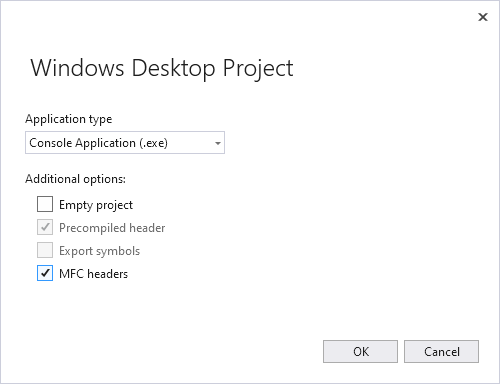
El cuadro de diálogo muestra el tipo de aplicación establecido en Aplicación de consola (.exe). En opciones adicionales, se comprueba el encabezado precompilado y se comprueban los encabezados de MFC.
Para crear formularios MFC o una aplicación basada en diálogos
- En el menú principal, elija Archivo>Nuevo>Proyecto.
- En las plantillas instaladas, elija Visual C++>MFC.
- Elija Aplicación MFC en el panel central.
- Haga clic en Siguiente para iniciar el Asistente para aplicaciones MFC.
Para más información, consulte Creación de una aplicación MFC basada en formularios.
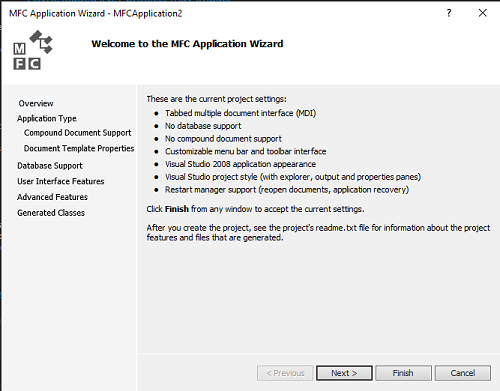
El cuadro de diálogo muestra la configuración actual del proyecto, como: interfaz de varios documentos con pestañas, sin compatibilidad con bases de datos, sin compatibilidad con documentos compuestos, barra de menús personalizable e interfaz de barra de herramientas, apariencia de la aplicación de Visual Studio 2008, estilo de proyecto de Visual Studio y compatibilidad con el administrador de reinicio.
Para crear una aplicación de consola MFC
Una aplicación de consola MFC es un programa de línea de comandos que usa bibliotecas MFC, pero que se ejecuta en la ventana de la consola.
- En el menú principal, elija Archivo>Nuevo>Proyecto.
- En las plantillas instaladas, elija Visual C++>Win32.
- Elija Aplicación de consola Win32 en el panel central.
- Modifique el nombre del proyecto según sea necesario y presione Aceptar.
- En la segunda página del asistente, active el cuadro Agregar encabezados comunes para MFC y establezca otros valores según sea necesario y presione Finalizar.
Cuando se haya creado el proyecto, podrá ver los archivos creados en el Explorador de soluciones. Para obtener más información sobre los archivos que crea el asistente para el proyecto, vea el archivo Readme.txt generado por el proyecto. Para más información sobre los tipos de archivo, vea Tipos de archivo creados para proyectos de C++ de Visual Studio.
Consulte también
Agregar funcionalidad con los Asistentes para código
Páginas de propiedades
Comentarios
Próximamente: A lo largo de 2024 iremos eliminando gradualmente las Cuestiones de GitHub como mecanismo de retroalimentación para el contenido y lo sustituiremos por un nuevo sistema de retroalimentación. Para más información, consulta: https://aka.ms/ContentUserFeedback.
Enviar y ver comentarios de